Extreme Desktop-Umarbeitung: Josh Edition
Viele Menschen kümmern sich nicht wirklich darum, wie ihr Desktop eingerichtet ist. Diese Leute neigen dazu, die Dinge ziemlich bei den Standardeinstellungen zu belassen, oder vielleicht einfach das Hintergrundbild oder das Farbschema zu ändern. Einige von uns betrachten das Desktop-Layout jedoch als äußerst wichtig für die Produktivität. Persönlich möchte ich jederzeit die maximalen Informationen verfügbar halten und auf meine bevorzugten Kommunikationstools zugreifen können. Heute zeige ich Ihnen die Methoden, mit denen ich meinen persönlichen Ultimate Desktop erstelle.
Design Konzept
Nicht jeder hat die gleichen Ziele für seine Desktop-Oberfläche, also bevor wir weiter gehen, möchte ich die Gründe für dieses Design erklären. Der wichtigste Aspekt dieses Designs ist die "Infoleiste" auf der rechten Seite.


Wie Sie sehen können, ist dieses Setup für einen Breitbildmonitor konzipiert. Ohne diesen zusätzlichen Platz auf der Seite würde die Informationsleiste (wie in diesem Handbuch konfiguriert) zu viel Platz auf dem Bildschirm einnehmen.
Ich habe viele Anforderungen für meine Infoleiste, und die Suche und Konfiguration der Software, die für die Erfüllung dieser Anforderungen erforderlich ist, erforderte viel Recherche und Tests. Keine einzige Lösung erfüllte alle meine Bedürfnisse, daher musste ich mehrere Tools kombinieren.
Die Standardinstallation von Lucid Lynx Gnome ab Beta 2 ist die Basis für diese Modifikationen. Sofern nicht anders angegeben, steht die gesamte Software in den Standard-Repositories zur Verfügung. Das Wallpaper stammt von wallpaperbox.eu, und ich verwende das Dust- Thema für Gnome.
Panel - Gnome Panel
 Einige werden überrascht sein, dass ich mit all den schicken 3D-Docks, die ich zur Verfügung hatte, mit dem Gnome-Panel klebte. Der Hauptgrund ist einfach - Applets. Insbesondere war das Gnome Panel in Lucid das einzige verfügbare Dock oder Panel, das einen nützlichen interaktiven Benachrichtigungsbereich für Chat-Clients enthält.
Einige werden überrascht sein, dass ich mit all den schicken 3D-Docks, die ich zur Verfügung hatte, mit dem Gnome-Panel klebte. Der Hauptgrund ist einfach - Applets. Insbesondere war das Gnome Panel in Lucid das einzige verfügbare Dock oder Panel, das einen nützlichen interaktiven Benachrichtigungsbereich für Chat-Clients enthält.
Entfernen Sie auf dem standardmäßigen Gnome-Desktop das untere Bedienfeld vollständig und öffnen Sie die Eigenschaften für das obere Bedienfeld. Ändern Sie die Position von Oben nach Rechts und erhöhen Sie die Größe auf 64. In den Screenshots ist das Panel auf Schwarz mit einer Deckkraft von ca. 60% eingestellt, um der Gadgets-Sidebar zu entsprechen. Wählen Sie Ihre Panel-Applets nach Belieben, aber wenn Sie mein Setup kopieren möchten, sind die Objekte wie folgt angeordnet (von oben nach unten):
- Hauptmenü
- Indikator-Applet
- Indikator-Applet-Sitzung
- Application Launcher (Moblin Icon Theme, entsättigt)
- Wetterbericht
- Herunterfahren
- CPU-Frequenzskalierungsmonitor
Das vollständige Panel ist auf dem Desktop-Screenshot oben zu sehen
UPDATE: Link zum Icon-Thema hinzugefügt
Google Desktop-Gadgets
Es gibt zwei Gadget-Funktionen, die für meine Einrichtung unerlässlich sind - die Google Mail-App und die Möglichkeit, einen Teil des Bildschirms zu blockieren. Wenn die Seitenleiste "Gadget" aktiv und auf " Immer im Vordergrund" eingestellt ist, werden maximierte Fenster die Seitenleiste nicht abdecken. Ohne sie wären Gadgets für mich weit weniger nützlich, da sie immer von laufenden Anwendungen abgedeckt werden.

Es gibt andere Mail-Checking-Panel-Applets, aber nur die Gadgets-Version bietet mir eine vollständig interaktive Oberfläche, auf der ich lesen, schreiben und antworten kann, ohne jemals einen Web-Browser oder E-Mail-Client zu öffnen.
Conky

Conky ist ein extrem leistungsfähiges Systeminformationswerkzeug. Um sie zu verwenden, bearbeiten Sie eine Textdatei, um die Elemente aufzulisten, die Sie anzeigen möchten, und Conky bettet sich in Ihren Desktop-Hintergrund ein und aktualisiert sich häufig selbst, um Echtzeitinformationen zum System anzuzeigen.
Die Konfigurierung von Conky geht über den Rahmen dieses Handbuchs hinaus, aber zum Glück haben wir das schon erledigt. Mit dem Gnome Panel Wetter-Applet können wir die Komplexität unseres Conky-Setups erheblich reduzieren. Wenn Sie mein Conky-Setup kopieren möchten, können Sie hier meine .conkyrc- Datei herunterladen.
Wichtiger Hinweis: Wenn die Gadget-Sidebar auf Always On Top gesetzt ist und Conky dahinter sitzen soll, müssen Sie Ihre Conky-Konfigurationsdatei so bearbeiten, dass sie die Überschreibung own_window yes und own_window_type enthält . Wenn Sie meine Konfigurationsdatei verwenden, sind diese Einträge bereits festgelegt.
Desktop-Verwaltung - Compiz Expo
Ich kann nicht ohne virtuelle Desktops leben, manchmal Arbeitsbereiche genannt . X hat sie seit Jahrzehnten unterstützt, aber bis vor kurzem gab es sehr wenig Innovation. Das Expo-Plugin, Teil des Compiz-Pakets, bietet eine schnelle, schöne und effiziente Möglichkeit zum Anzeigen und Verwalten Ihrer virtuellen Desktops.

Wenn Compiz und Expo bereits installiert sind, können Sie es mit der Tastenkombination " Win + E" aktivieren. Wenn nicht, kann Expo über den Compiz-Einstellungsmanager aktiviert werden. Das 3 × 3-Muster im Screenshot ist ein Ergebnis der Einstellung von Gnomes Arbeitsbereichen auf 3 Zeilen, 3 Spalten.
Guake
Schließlich gibt es Guake, das Drop-Down-Terminal. Wenn Sie viele PC-First-Person-Shooter-Spiele gespielt haben, sind Sie wahrscheinlich mit dem Konzept eines Drop-down-Befehls-Terminals vertraut. Guake und ähnliche Apps wie Yakuake für KDE sind extrem nützlich für erfahrene Benutzer der Kommandozeile, da Sie Arbeitsbereiche nicht mehr alt-tab oder wechseln müssen, um zu einem Terminal zu gelangen.

Raum für Verbesserung
Das größte Problem bei dieser Konfiguration besteht darin, dass mehrere Anwendungen benötigt werden, um die richtige Funktionalität über die Infoleiste zu erhalten. Damit dies wirklich ein erstklassiges Setup ist, benötigen wir eine Sidebar-Anwendung, die alle erforderlichen Aufgaben bewältigen kann. Ich möchte meine Position als Internet-Autor missbrauchen, um die Software-Community um Hilfe zu bitten. Können wir eine Anwendung erstellen, die als System Info Center, Benachrichtigungsbereich, Messaging Center und Dock fungieren kann? Google Gadgets bringen dich ziemlich nah, aber ich denke, wir können es besser machen.
Wenn Sie Vorschläge oder Tipps zur Desktop-Anpassung haben, lassen Sie es uns in den Kommentaren wissen!

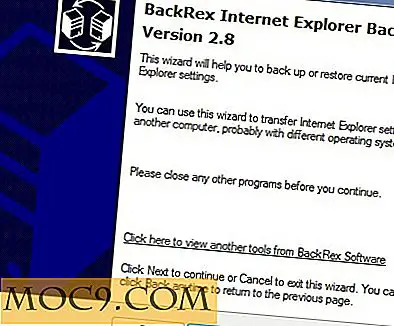

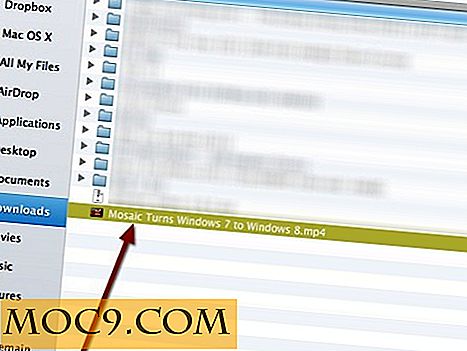
![So verhindern Sie den unbefugten Zugriff auf Ihre Apps mit Seal [Android]](http://moc9.com/img/seal-setup.jpg)


